PS3-色彩调整
Photoshop的色彩校正讲解
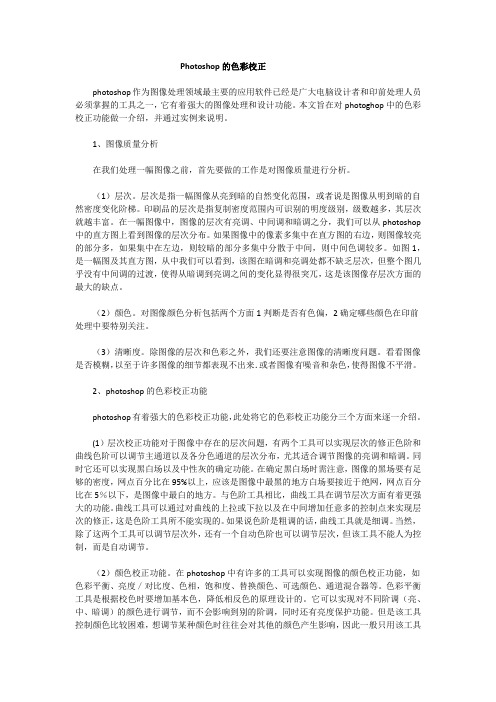
Photoshop的色彩校正photoshop作为图像处理领域最主要的应用软件已经是广大电脑设计者和印前处理人员必须掌握的工具之一,它有着强大的图像处理和设计功能。
本文旨在对photoghop中的色彩校正功能做一介绍,并通过实例来说明。
1、图像质量分析在我们处理一幅图像之前,首先要做的工作是对图像质量进行分析。
(1)层次。
层次是指一幅图像从亮到暗的自然变化范围,或者说是图像从明到暗的自然密度变化阶梯。
印刷品的层次是指复制密度范围内可识别的明度级别,级数越多,其层次就越丰富。
在一幅图像中,图像的层次有亮调、中间调和暗调之分,我们可以从photoshop 中的直方图上看到图像的层次分布。
如果图像中的像素多集中在直方图的右边,则图像较亮的部分多,如果集中在左边,则较暗的部分多集中分散于中间,则中间色调较多。
如图1,是一幅图及其直方图,从中我们可以看到,该图在暗调和亮调处都不缺乏层次,但整个图几乎没有中间调的过渡,使得从暗调到亮调之间的变化显得很突兀,这是该图像存层次方面的最大的缺点。
(2)颜色。
对图像颜色分析包括两个方面1判断是否有色偏,2确定哪些颜色在印前处理中要特别关注。
(3)清晰度。
除图像的层次和色彩之外,我们还要注意图像的清晰度问题。
看看图像是否模糊,以至于许多图像的细节都表现不出来.或者图像有噪音和杂色,使得图像不平滑。
2、photoshop的色彩校正功能photoshop有着强大的色彩校正功能,此处将它的色彩校正功能分三个方面来逐一介绍。
(1)层次校正功能对于图像中存在的层次问题,有两个工具可以实现层次的修正色阶和曲线色阶可以调节主通道以及各分色通道的层次分布,尤其适合调节图像的亮调和暗调。
同时它还可以实现黑白场以及中性灰的确定功能。
在确定黑白场时需注意,图像的黑场要有足够的密度,网点百分比在95%以上,应该是图像中最黑的地方白场要接近于绝网,网点百分比在5%以下,是图像中最白的地方。
与色阶工具相比,曲线工具在调节层次方面有着更强大的功能。
如何使用PS软件进行图像色彩抖动调整
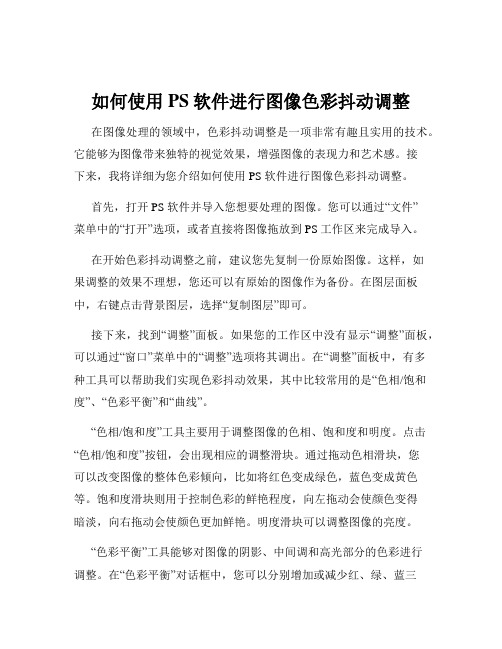
如何使用PS软件进行图像色彩抖动调整在图像处理的领域中,色彩抖动调整是一项非常有趣且实用的技术。
它能够为图像带来独特的视觉效果,增强图像的表现力和艺术感。
接下来,我将详细为您介绍如何使用 PS 软件进行图像色彩抖动调整。
首先,打开 PS 软件并导入您想要处理的图像。
您可以通过“文件”菜单中的“打开”选项,或者直接将图像拖放到 PS 工作区来完成导入。
在开始色彩抖动调整之前,建议您先复制一份原始图像。
这样,如果调整的效果不理想,您还可以有原始的图像作为备份。
在图层面板中,右键点击背景图层,选择“复制图层”即可。
接下来,找到“调整”面板。
如果您的工作区中没有显示“调整”面板,可以通过“窗口”菜单中的“调整”选项将其调出。
在“调整”面板中,有多种工具可以帮助我们实现色彩抖动效果,其中比较常用的是“色相/饱和度”、“色彩平衡”和“曲线”。
“色相/饱和度”工具主要用于调整图像的色相、饱和度和明度。
点击“色相/饱和度”按钮,会出现相应的调整滑块。
通过拖动色相滑块,您可以改变图像的整体色彩倾向,比如将红色变成绿色,蓝色变成黄色等。
饱和度滑块则用于控制色彩的鲜艳程度,向左拖动会使颜色变得暗淡,向右拖动会使颜色更加鲜艳。
明度滑块可以调整图像的亮度。
“色彩平衡”工具能够对图像的阴影、中间调和高光部分的色彩进行调整。
在“色彩平衡”对话框中,您可以分别增加或减少红、绿、蓝三种颜色在不同色调区域的比例,从而实现色彩的抖动效果。
例如,如果您想让图像的阴影部分偏暖色调,可以增加红色和黄色的比例;如果想让高光部分偏冷色调,可以增加蓝色的比例。
“曲线”工具则提供了更加精细的色彩和亮度调整。
在“曲线”对话框中,您可以通过拖动曲线的形状来改变图像的亮度和对比度。
同时,您还可以在通道选项中选择红、绿、蓝通道,分别对每种颜色进行调整。
比如,向上拖动红色通道的曲线,可以使图像中红色的成分增加,从而改变图像的整体色彩。
除了以上这些基本的调整工具,PS 软件还提供了一些特殊的滤镜和效果,也可以帮助我们实现色彩抖动。
色彩修正 Photoshop色彩修正技巧详细介绍
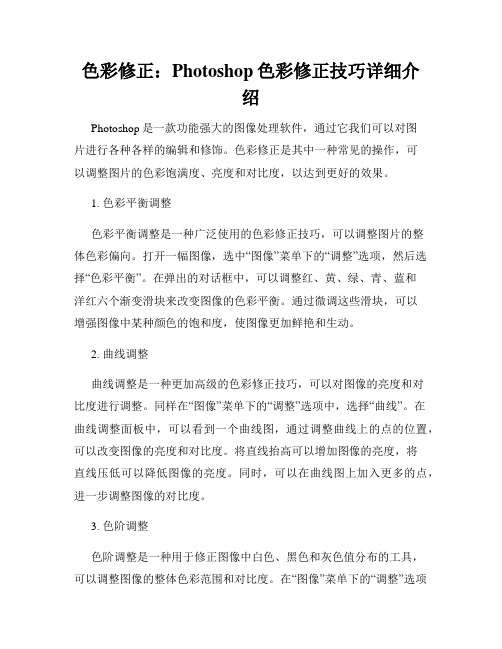
色彩修正:Photoshop色彩修正技巧详细介绍Photoshop是一款功能强大的图像处理软件,通过它我们可以对图片进行各种各样的编辑和修饰。
色彩修正是其中一种常见的操作,可以调整图片的色彩饱满度、亮度和对比度,以达到更好的效果。
1. 色彩平衡调整色彩平衡调整是一种广泛使用的色彩修正技巧,可以调整图片的整体色彩偏向。
打开一幅图像,选中“图像”菜单下的“调整”选项,然后选择“色彩平衡”。
在弹出的对话框中,可以调整红、黄、绿、青、蓝和洋红六个渐变滑块来改变图像的色彩平衡。
通过微调这些滑块,可以增强图像中某种颜色的饱和度,使图像更加鲜艳和生动。
2. 曲线调整曲线调整是一种更加高级的色彩修正技巧,可以对图像的亮度和对比度进行调整。
同样在“图像”菜单下的“调整”选项中,选择“曲线”。
在曲线调整面板中,可以看到一个曲线图,通过调整曲线上的点的位置,可以改变图像的亮度和对比度。
将直线抬高可以增加图像的亮度,将直线压低可以降低图像的亮度。
同时,可以在曲线图上加入更多的点,进一步调整图像的对比度。
3. 色阶调整色阶调整是一种用于修正图像中白色、黑色和灰色值分布的工具,可以调整图像的整体色彩范围和对比度。
在“图像”菜单下的“调整”选项中,选择“色阶”。
在弹出的色阶调整面板中,可以看到一个直方图和三个箭头。
通过拖动左箭头和右箭头,可以调整图像的黑色和白色的灰度范围。
通过拖动中间箭头,可以增加或减少图像的亮度或对比度。
4. 色相/饱和度调整色相/饱和度调整可以调整图像中某种颜色的色调、饱和度和亮度。
同样在“图像”菜单下的“调整”选项中,选择“色相/饱和度”。
在弹出的对话框中,可以看到色相、饱和度和亮度三个滑动条。
通过微调这些滑动条,可以实时预览并调整图像中某种颜色的色彩效果。
这个调整可以使图像更加鲜艳或柔和,具体效果取决于调整的参数。
5. 颜色平衡调整颜色平衡调整可以调整图像中不同颜色通道的颜色平衡。
同样在“图像”菜单下的“调整”选项中,选择“颜色平衡”。
ps色调调整命令、色彩调整命令

色调调整命令、色彩调整命 令
任务一、色彩模式
1、RGB颜色模式:R、G、B(红、绿、蓝)是自然界中最基本 的三种颜色,千千万万种色彩都可以由这三种颜色组合而成, R、G、B被称为三原色,也可以称为“添加色”。电视机和计 算机的显示器都是基于RGB颜色模式来创建其颜色的。 RGB模式是PHOTOSHOP中最常用的一种色彩模式,不管 是扫描输入的图像,还是绘制的图像,几乎都是以RGB的模式 存储的。这是因为:(1)在RGB模式下处理图像较为方便且具有 较广的颜色范围。(2)RGB模式的图像比CMYK模式的图像文件 要小得多,可以节省内存和空间。(3)在RGB模式下还可以使用 PHOTOSHOP中所有命令和滤镜。
2.CMYK颜色模式
CMYK是最佳打印/印刷模式。它由青 (Cyan)、洋红(Magenta)、黄(Yellow)和黑 (Black)四种颜色组成。其中黑色用K来表示,是 为避免和RGB三基色中的蓝色(Blue,)发生混淆。
b颜色模式
该颜色模式是一种独立于设备存在的颜色模 式,不受任何硬件性能的影响。它能表现的 颜色范围最大,Lab模式是从RGB模式转变到 CMYK模式的中间(内部)模式。
色域范围大小:
Lab>RGB>CMYK>索引>双色调>灰度 >位图
任务三、图像的色彩理论
主要讲的是photoshp关于图像色彩调节的方式, 包括色调,饱和度亮度,对比度等。 1、色调:色调调整就是指图像颜色等各种色彩之间相互 调整。 2、饱和度:饱和度是指图像颜色的鲜艳程度,饱和度降 至为-100时,图像变为灰度图.
Photoshop中调整图像色彩和对比度的方法

Photoshop中调整图像色彩和对比度的方法一、了解色彩和对比度的概念在开始讨论Photoshop中的调整方法之前,我们首先需要了解色彩和对比度的概念。
色彩指的是图像中各种颜色的分布和搭配情况,而对比度则是图像中明暗区域之间的差异程度。
通过调整图像的色彩和对比度,我们可以使图像更加鲜明,突出重点,或者创造出特定的视觉效果。
二、使用色彩平衡工具调整图像色彩1. 打开待调整的图像,并进入“图像”菜单下的“调整”选项中。
点击“色彩平衡”选项,弹出色彩平衡工具面板。
2. 色彩平衡工具面板中有三个滑块,分别对应红色、绿色和蓝色通道。
通过调整这些滑块可以改变图像的整体色彩。
3. 如果想增加图像中某一颜色的饱和度,可以调整对应颜色通道的滑块。
例如,如果想增强图像中的红色,可以将红色通道的滑块向右移动。
4. 调整完毕后,可以点击“预览”按钮查看效果,如果满意可以点击“确定”按钮应用调整。
三、使用曲线工具调整图像对比度1. 进入“图像”菜单下的“调整”选项中,点击“曲线”选项,弹出曲线工具面板。
2. 曲线工具面板中有一条曲线,代表图像的亮度分布。
可以通过点击曲线并拖动来调整图像的对比度。
3. 将曲线拖动上方可以增加图像的亮度,将其拖动下方可以减少亮度。
调整曲线的形状可以改变图像的对比度。
4. 可以点击“预览”按钮查看效果,如果满意可以点击“确定”按钮应用调整。
四、使用色相/饱和度工具调整图像色彩1. 进入“图像”菜单下的“调整”选项中,点击“色相/饱和度”选项,弹出色相/饱和度工具面板。
2. 色相/饱和度工具面板中有三个滑块,分别对应色相、饱和度和亮度。
可以通过调整这些滑块来改变图像的整体色彩。
3. 如果希望改变某一颜色的饱和度,可以选中“重新定位”工具,然后点击图像中的对应颜色区域。
通过上下拖动滑块来调整饱和度。
4. 可以点击“预览”按钮查看效果,如果满意可以点击“确定”按钮应用调整。
五、使用图像调整工具调整图像色彩和对比度1. 打开待调整的图像,并进入“图像”菜单下的“调整”选项中。
PS讲图象的色彩调整

4色 彩 平 衡
色彩平衡命令和自动颜色命令—调整颜色平衡 此命令常用来调整具有偏色时的照片
快捷键为: Ctrl+B
5用色相/饱和度来调整
色相/饱和度命令 可以调整图像中单个颜 色成分的色相、饱和度 和亮度是一个功能非常 强大的图像颜色调整工 具它改变的不仅是色相 和饱和度还可以改变图 像亮度
先来看看色相/饱和度的对话框
8可 选 颜 色
它可以改变某一个主色调中的其中一个印刷色的成分 而不影响其他主色中其他印刷色的成分
9通 道 混 和 器
可以修改当前 的多个颜色通道并 进行混合
10渐 变 映 射 命 令
它是通过渐变的方式来调节图像的
11 用 反 相 调 整
反相命令能对图像进行反相运用时将图 像转化为阴片或将阴片转换为图像执行时通 道中每个像素的亮度值会被直接转换为它们 的互补色:白色变为黑色黑色变为白色可以 取得类似照片底片的效果 快捷键为Ctrl+I
选择合适的颜色模式
在Photoshop中每一种颜色模式都有不同的优点及用途根据 作图的需要应该选择最适当的颜色模式这样既保证了质量又 达到了理想的效果.
Photoshop具有强大的颜色调整功能这也是 该软件被称为数字暗房的原因之一通过使用photoshop 所提供的颜色调整命令不仅能够使暗淡的图像明亮起来 也能够使图像的颜色发生根本性的变化
第 十二讲
图像的色彩调整
1. 色彩模式及色彩属性 2.图像的色调调整
• RGB 颜 色 模 式
• RGB颜色模式是Photoshop默认使用的颜色模式在该模式中所有
的颜色均由红R绿G和蓝B3种颜色的不同颜色值组合而成由于在
RGB颜色模式下系统会为图像中每个像素的R;G;B的色值分配一
如何使用Photoshop调整色彩
如何使用Photoshop调整色彩Photoshop是一款功能强大的图像处理软件,其色彩调整功能更是令人印象深刻。
通过调整色彩,我们可以改变一张照片的氛围、增强画面的表现力。
下面,将介绍一些常用的色彩调整技巧。
首先是色相/饱和度调整。
在Photoshop的“图像”菜单中,选择“调整”下拉菜单,便可以找到“色相/饱和度”选项。
这个功能可以帮助我们改变图像的整体色调和饱和度。
通过拖动色相滑块,我们可以快速改变照片的色调,如将蓝色调整为紫色、将绿色调整为黄绿色等。
而通过拖动饱和度滑块,我们可以调整图像的饱和度,使其更加鲜艳或柔和。
另外,值得一提的是“曲线”调整。
在Photoshop的“图像”菜单中,选择“调整”下拉菜单,找到“曲线”选项即可。
通过调整曲线,我们可以对图像的亮度、对比度以及色彩进行微调。
拖动曲线上的点,我们可以改变相应区域的明暗程度。
例如,可以将图像的阴影部分加亮或加深,增加图像的层次感。
同时,曲线调整工具还可以帮助我们去除图像的色偏,使其更加真实自然。
还有一种常用的调整方法是使用“色阶”。
在Photoshop的“图像”菜单中,选择“调整”下拉菜单,找到“色阶”选项。
色阶调整工具可以让我们通过调整图像的亮度、对比度和中间调来改变图像的整体色彩。
拖动色阶调节器上的黑点和白点,我们可以压缩或扩展图像的亮度范围,增强对比度。
而拖动灰点,我们可以微调图像的中间调,使其更加鲜明或柔和。
此外,Photoshop还提供了“相机原始设置”功能,可以模拟不同相机的色彩风格。
在“图像”菜单中,选择“调整”下拉菜单,找到“相机原始设置”选项。
这个功能可以让我们选择不同的相机型号和拍摄模式,从而以更真实的方式重新渲染图像的色彩。
这对于摄影师来说,是一个十分有用的功能,可以根据拍摄需求来调整图像的色彩风格。
在使用Photoshop调整色彩的过程中,我们还可以运用“局部调整”功能。
选择“图像”菜单中的“调整”下拉菜单,找到“局部调整”选项。
如何使用PS软件进行图像色彩查找表调整
如何使用PS软件进行图像色彩查找表调整在图像处理领域,Photoshop(简称 PS)软件一直是专业人士和爱好者的首选工具。
其中,图像色彩查找表调整是一项强大而实用的功能,能够帮助我们实现各种独特的色彩效果。
接下来,让我们一起深入了解如何使用 PS 软件进行图像色彩查找表调整。
首先,我们要打开 PS 软件并导入需要调整色彩的图像。
在菜单栏中选择“文件”,然后点击“打开”,找到我们想要处理的图像文件并选中,点击“确定”即可将其导入到 PS 中。
导入图像后,我们要找到“色彩查找表”这个功能。
在PS 菜单栏中,依次点击“图像” “调整” “颜色查找”,这样就可以打开色彩查找表的调整面板。
在色彩查找表调整面板中,PS 为我们提供了一些预设的查找表。
这些预设可以让我们快速获得一些常见的色彩效果,比如电影色调、复古色调等等。
我们可以通过点击预设列表中的不同选项,来实时预览图像的色彩变化。
如果预设的查找表不能满足我们的需求,我们还可以自己创建自定义的色彩查找表。
点击面板中的“3DLUT 文件”旁边的下拉箭头,选择“载入3DLUT”。
这时,我们可以从电脑中选择已经下载好的或者自己制作的 3DLUT 文件来应用到图像上。
对于想要更精细调整的朋友,还可以通过调整“不透明度”来控制色彩查找表效果的强度。
不透明度越低,色彩查找表对图像的影响就越小;不透明度越高,影响就越大。
另外,我们还可以结合其他的调整工具来进一步优化图像色彩。
比如,在使用色彩查找表之前,先通过“曲线”调整工具来调整图像的整体亮度和对比度,这样可以为后续的色彩查找表调整打下更好的基础。
在调整过程中,要时刻关注图像的细节和整体效果。
有时候,过度的色彩调整可能会导致图像失真或者颜色看起来不自然。
因此,我们需要不断地尝试和微调,直到获得满意的效果。
除了调整单张图片,色彩查找表在处理批量图片时也非常有用。
我们可以先对一张图片进行调整,然后将调整的参数保存下来。
色彩调整技巧 用Photoshop优化图片色彩效果
色彩调整技巧:用Photoshop优化图片色彩效果在数字时代,图片处理软件是摄影爱好者和设计师必备的一种工具。
Adobe公司的Photoshop软件因其强大的功能和广泛的应用而享有盛誉。
今天,我们将分享一些色彩调整的技巧,帮助您用Photoshop优化图片的色彩效果。
1. 色阶调整色阶调整是一种简单且有效的方法,可改善图像的对比度和色彩平衡。
打开您要编辑的图像后,选择“图像”菜单中的“调整”和“色阶”。
在弹出的对话框中,您可以看到一条直线和三个滑块。
将最左边的滑块向右移动,以增加黑色的深度。
将中间的滑块稍微向右移动,增强中间色调。
将最右边的滑块向左移动,增加白色高光。
2. 曲线调整曲线调整是一种更高级的色彩调整方法,它允许您更精确地控制图像的亮度和对比度。
在Photoshop中,选择“图像”菜单中的“调整”和“曲线”。
您将看到一个直角曲线图,代表图像的亮度。
通过添加或移动曲线上的点,您可以调整图像的总体亮度和对比度。
上移曲线增加亮度,下移曲线增加暗度。
3. 调整色彩平衡色彩平衡调整是调整图像整体色彩的一种方法。
选择“图像”菜单中的“调整”和“色彩平衡”。
在弹出的对话框中,您将看到三个滑块:青-红、洋纺-黄和品红-绿。
通过微调这些滑块,您可以更改图像中各个色彩通道的强度,从而达到理想的色彩平衡。
4. 使用色相/饱和度调整色相/饱和度调整是一种可用于增强或削弱图像的饱和度和色调的方法。
选择“图像”菜单中的“调整”和“色相/饱和度”。
在弹出的对话框中,您将看到三个滑块:色相、饱和度和亮度。
通过调整这些滑块,您可以改变图像的整体色调和饱和度。
增加饱和度可以使颜色更加鲜艳,减少饱和度则会使颜色更加柔和。
5. 使用渐变映射如果您想为图像应用特殊的色彩效果,渐变映射是一个强大的工具。
选择“图像”菜单中的“调整”和“渐变映射”。
在弹出的对话框中,您将看到许多不同的渐变映射预设。
您可以通过单击不同的预设来预览效果,并选择最适合您图像的一个。
使用Photoshop调整照片色彩的方法
使用Photoshop调整照片色彩的方法第一章 Photoshop简介Photoshop是一款功能强大的图像编辑软件,广泛应用于摄影、设计、美术等领域。
在照片处理中,调整色彩可以极大地提升图片的质量和吸引力。
本章将介绍Photoshop的基本操作和一些常用的色彩调整工具。
第二章色彩理论基础在进行照片色彩调整之前,了解色彩理论是非常有必要的。
色彩有三个基本要素:色相、饱和度和亮度。
色相指的是色彩的种类,饱和度表示色彩的纯度,亮度则表示色彩的明暗程度。
在调整色彩时,需要对这三个要素进行合理的调整。
第三章色相调整色相调整是改变照片的整体色调。
在Photoshop中,可以通过多种方式进行色相调整。
最简单的方法是使用“色相/饱和度”工具,可以通过拖动色相滑块来改变整个图片的色调。
另一种方法是使用“色彩平衡”工具,可以更精细地调整每个颜色通道的色相。
第四章饱和度调整饱和度调整可以控制照片的颜色纯度。
如果照片颜色过于暗淡,可以增加饱和度使其更加鲜艳;如果颜色过于浓重,可以降低饱和度使其更加柔和。
Photoshop中的“色相/饱和度”工具可以灵活地控制照片的整体饱和度,同时也可以使用“曲线”工具对每个颜色通道的饱和度进行单独调整。
第五章亮度调整亮度调整可以改变照片的明暗程度。
在Photoshop中,可以通过“曲线”工具来调整照片的亮度。
使用“曲线”工具可以细致地调整照片的每个亮度水平,增强或减弱照片的细节。
此外,还可以使用“色阶”工具对图像的亮度范围进行调整,使照片的亮度更加均衡。
第六章调整色彩平衡色彩平衡调整可以改变照片中不同颜色的相对强度。
通过调整不同颜色的亮度,可以改变照片的整体色调。
Photoshop中的“色彩平衡”工具可以通过调整红色、绿色和蓝色通道的亮度,达到改变照片整体色调的效果。
第七章使用滤镜调整色彩除了前面介绍的调整工具,Photoshop还提供了丰富的滤镜效果,可以改变照片的色彩。
例如,可以使用“渐变映射”滤镜增加图片的色彩层次;使用“水彩效果”滤镜使照片颜色更加柔和。
